win7系统虚拟内存怎么设置最好
1、第一步在win7系统桌面上,鼠标右键计算机,选择属性,进去点击高级系统设置,如下图所示:

2、第二步进去系统属性高级界面之后,点击性能下方的设置,如下图所示:

3、第三步进去性能选项之后,点击高级,如下图所示:
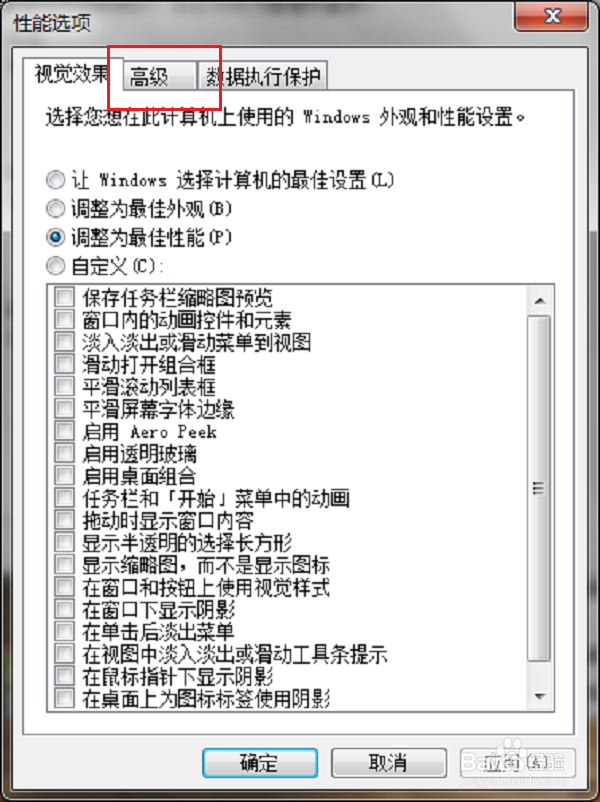
4、第四步进去性能选项高级界面之后,点击虚拟内存下方的更改,如下图所示:

5、第五步进去虚拟内存设置界面之后,选择自定义大小,虚拟内存设置大小一般为运行内存的1.5倍最好,初始大小和最大值都为1.5倍,这里电脑运行内存是2GB,虚拟内存就设置为3072MB,1GB=1024MB,如下图所示:
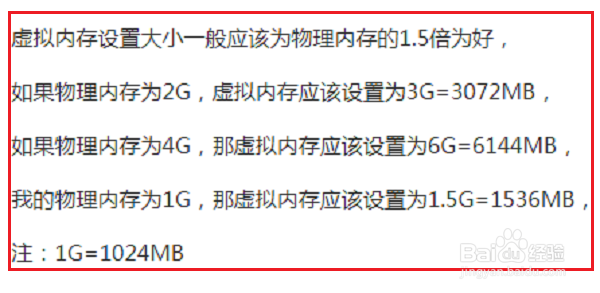

6、第六步如果不知道电脑的运行内存,可以在计算机属性中查看运行内存大小,如下图所示:
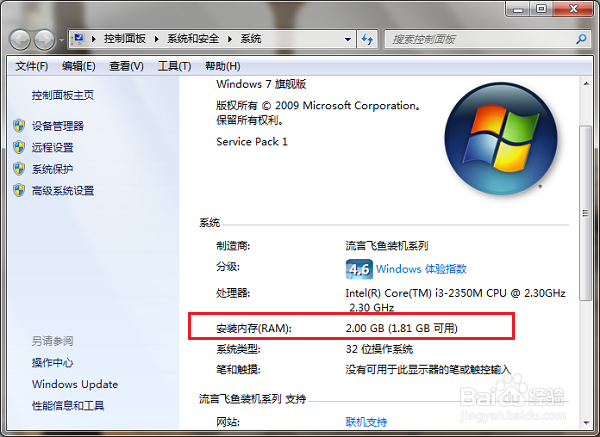
声明:本网站引用、摘录或转载内容仅供网站访问者交流或参考,不代表本站立场,如存在版权或非法内容,请联系站长删除,联系邮箱:site.kefu@qq.com。
阅读量:128
阅读量:188
阅读量:76
阅读量:47
阅读量:33